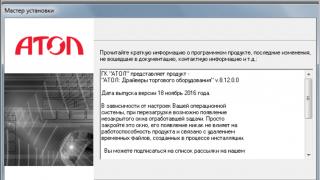Ovo se radi kroz Prodavnica aplikacija. Zbog jednostavnosti registracije i mogućnosti davanja podataka o kreditnoj kartici. Ubuduće korisnici po pravilu koriste ovaj identifikator za sve ostale Apple servise.
Ovo je sasvim prihvatljivo ako imate jedan iPhone. Ali ako imate nekoliko uređaja u porodici ili prijateljima i želite da dijelite kupljene aplikacije, razmjenite fotografije i iskoristite druge pogodnosti zajedničkog računa. U ovom slučaju, jednostavno korištenje jednog Apple ID-a prepuna je posljedica. IN najboljem scenariju Možete izgubiti lične podatke ili, u najgorem slučaju, zaključati vaš iPhone.
Općenito, korisnici ne razumiju dobro problem Upotreba jabuke ID. O tome možete suditi tako što ćete otići na iCloud dijeli račun. Neki korisnici sinhronizuju svoj telefonski imenik, kalendar sa njim ili povezuju uređaj na uslugu Find My iPhone. I ne samo da su vaša lokacija i kontakt detalji poznati svim ostalim učesnicima, već i vaš telefon može biti slučajno/posebno blokiran.
Važno je znati sljedeće: Apple ID se ne registruje automatski za sve Apple usluge. Možete kreirati nekoliko Apple ID-ova i registrirati svaki za uslugu koja vam je potrebna.
Dodatne ID-ove možete kreirati direktno na Apple web stranici - https://appleid.apple.com.
Možete koristiti nekoliko Apple ID-ova na jednom gadgetu odjednom, od kojih će svaki biti u strogoj interakciji određene usluge, koji se može odrediti ručno.
Istina, ovdje postoje pravila i ograničenja.
Neke Apple usluge mogu se koristiti samo jednom na jednom gadgetu. Na primjer, iPhone može napraviti sigurnosnu kopiju na iCloud koristeći samo jedan Apple ID. Nažalost, ne može se slomiti rezervna kopija između više iCloud naloga. Ako se vaši podaci ne uklapaju u dodijeljenih 5 GB, kupite dodatne novcem ili putem iTunes-a.
Istovremeno, podešavanja pošte vam omogućavaju da koristite nekoliko poštanski sandučići iCloud.
Evo tabele kompatibilnosti razne usluge Stanovnici Cupertina s jednim ili više Apple ID-ova.
Ako imate više uređaja, onda najbolje rješenje doći će do stvaranja jednog zajedničkog sadržaja za kupovinu.
Za rezervne kopije bilo bi bolje koristiti pojedinačna Apple ID-ovi koji će vam omogućiti pohranjivanje podataka sa vaših gadžeta u iCloud. Još nekoliko Apple ID naloga bit će korisno za razne druge svrhe.
Dakle, koji je najbolji način da odvojite Apple ID račune:
Aktivirajte zajednički račun za kupovinu na svim gadžetima
Ovaj nalog mora biti aktiviran na svim iPhone i iPad uređajima, što će vam omogućiti pristup svim kupljenim aplikacijama sa bilo kojeg porodičnog gadgeta. Osim toga, ne zaboravite na takve usluge kao što su iTunes Match, kojem svi u vašem domaćinstvu također mogu htjeti pristup, pa ga unaprijed aktivirajte.
Želio bih vas podsjetiti da s jednim Apple ID-om možete koristiti koliko god želite uređaja.
"Postavke" - "iTunes i App Store" - "Apple ID"


Kreirajte poseban nalog za pravljenje rezervnih kopija
Nakon kreiranja jednog Apple ID-a za aplikacije, obavezno kreirajte Apple ID za sigurnosnu kopiju na svakom od vaših gadgeta. Ovo će vam omogućiti da pohranite sve svoje podatke u oblak i ako se nešto dogodi nekom od gadžeta, možete vratiti sve podatke u samo nekoliko klikova.
IN iOS postavke obavezno označite sinhronizaciju oznaka i drugih ličnih podataka sa Apple ID-om ovog gadgeta. Usluga Find My iPhone je automatski povezana sa iCloud-om. Ako ste na oblak povezali nekoliko uređaja odjednom, tada imate priliku pratiti njihovu lokaciju.
"Postavke" - "iCloud" - "Račun"




"Postavke" - "iCloud" Uključite prekidač "Pronađi iPhone".


Između ostalog, Poštovani korisnici, provjerite da li vaš iCloud račun ne odgovara ID-u zajedničkog računa. Ili barem isključite funkciju Find My Phone. Inače, vaš uređaj se može pratiti putem istoimene aplikacije i na web stranici iCloud.com.
A najneugodnije je to što vaš iPhone može biti blokiran ili sav sadržaj obrisan.


Ko su svi ovi ljudi? :)

Kreirajte poseban nalog za nadgledanje porodičnih gadžeta
Naravno, ne treba zaboraviti na sigurnost, jer se vaš uređaj jednostavno može zaboraviti u kafiću ili jednostavno izgubiti. Upravo za to je i stvoren Pronađite servis Moj iPhone, koji je povezan sa iCloud-om i o tome smo pisali iznad.
Ali kako ne biste dijelili lične podatke iz oblaka, već da biste znali gdje se nalazi vaše domaćinstvo, bolje je koristiti uslugu „Pronađi prijatelje“, koju je Apple razvio posebno za ove svrhe. Omogućava vam da jednostavno podijelite svoju lokaciju.




Pogledajmo situaciju s Apple ID računima na primjeru
Na primjer, postoji porodica koja se sastoji od majke, oca i sina/kćerke. I svi imaju Apple tehnologiju. Svi uređaji su povezani na zajednički Račun aplikacije Prodavnica iz koje se instaliraju programi i igre. Istovremeno, sin/ćerka baš i ne želi da deli fotografije sledeće zabave, pa fotografije, dokumenti i notebook sinkronizira sa iCloudom pod drugim ID-om.
Osim toga, omogućen je isti iCloud nalog Find funkciju Moj iPhone, tako da po potrebi možete pronaći vlasnika telefona i poslati mu poruku. A da biste podijelili lokaciju među zainteresiranima, povezan je program “Pronađi prijatelje”.
dobro i individualni programi: FaceTime, GameCenter, Messaging, HomeSharing, App Store mogu se konfigurirati na bilo koji drugi ID. Ovo takođe uključuje dodatni račun App Store, na primjer, kupljen zajednički račun(App Store ID se može koristiti samo za instaliranje programa/igara).
Može se odrediti u aplikaciji Čuvajte bilo koji drugi nalog i sa njega instalirajte programe koje nemate na svom iPhone-u.


Uređaj može istovremeno sadržavati aplikacije instalirane pod različitim ID-ovima od Apps Store. Dobro se slažu jedni s drugima dok se ne sinhronizuju sa iTunes-om.
iTunes ne dozvoljava takve slobode. Program će od vas tražiti da odaberete glavni ID za sinhronizaciju, a aplikacije instalirane s drugih ID-ova će biti nemilosrdno izbrisane.
Apple ID je identifikator, neka vrsta naloga, koji se daje korisnicima kako bi im mogli pristupiti razne usluge Apple, kao što je App Store ili iCloud.
Ako imate nekoliko Apple uređaja (na primjer, iPad i iPhone), tada možete koristiti jedan Apple ID za dva uređaja. Možete organizirati korištenje istog Apple ID-a na nekoliko Apple uređaja - na primjer, iPad i iPhone.
Apple ID se može koristiti u nekoliko odjednom dostupne usluge, ili samo jedan od njih. Zauzvrat, svaki gadget može koristiti nekoliko Apple ID-ova odjednom - vrlo česta opcija je kada se kreira nekoliko naloga za rad u iTunes-u i iCloud-u.
Na jedan ID možete povezati najviše 10 računara ili 5 iOS uređaja. Osim toga, ne možete prelaziti između različitih Apple ID-ova više od jednom svakih 90 dana. Ovo ograničenje je uveden prije nekoliko godina, što je izazvalo nezadovoljstvo mnogih korisnika. Ako su ranije korisnici imali priliku da povežu do 5 računara i neograničen broj iOS uređaja na jedan nalog, sada je ovaj broj samo 10. Ovo uključuje ne samo personalni računari, tablete i pametne telefone, ali i uređaje poput Apple TV set-top box uređaja.
Inovacija je uzrokovana, kako smatraju neki onlajn izdavači, pojavom na internetu usluge treće strane koji su za mala naknada omogućili korisnicima pristup njihovom Apple ID-u.
Tamo su već bili kupljeni muzički i drugi interesantni fajlovi koje su klijenti preuzimali. Hvala za novi sistem povezujući račune, takve šeme su prestale s radom, jer se pojavilo ograničenje maksimalni iznos uređaja. Ni sami korisnici nisu bili zadovoljni inovacijom, koju su i sami prihvatili uz još jedan ugovor sa iTunes-om na 50 stranica.

Povezivanje više uređaja na jedan Apple ID nije teško. Na primjer, koristite jedan za dva uređaja– iPhone i iPad.
Napravi novi račun moguće uz uvez kreditna kartica ili bez njega. Razlika je u tome što je za kupovinu plaćenih aplikacija i datoteka potrebna kreditna kartica. Kreditnu karticu možete povezati kasnije, tako da se nećemo fokusirati na ovo. Pokrenite na bilo kom uređaju iTunes aplikacija i idite na odjeljak App Store (za rusku trgovinu je potrebna registracija!).
Pronašao nekog demona plaćena aplikacija, kliknite na dugme "Besplatno" i odaberite redak "Kreiraj Apple ID." Zatim morate ispuniti obrazac za registraciju - na Internetu ima puno informacija o tome, tako da se nećemo zadržavati na tome .
Nakon registracije, morat ćete potvrditi registraciju putem e-pošte, nakon čega možete koristiti svoj Apple ID za više uređaja, kao što su iPad, iPhone ili iPod Touch.
Zdravo svima! Danas ćemo još jednom obradovati vlasnike nekoliko mobilnih uređaja od Apple. Stoga, ako ih ima nekoliko u vašoj porodici iPhone telefoni, neki iPad tableti, a postoji samo jedan računar, onda su mnogi vjerovatno već iskusili neku nelagodu u radu s nekoliko uređaja odjednom.
Poenta je da prilikom sinhronizacije razni uređaji sa računarom, briše sadržaj jednog iPhone-a i kopira informacije drugog u njega. Nisu svi zadovoljni istim informacijama, pa postoji nekoliko rješenja kako sinkronizirati dva iPhonea s jednim računalom:
- Dva iTunes-a za dva iPhone-a u jednom PC-u
Ranije smo pogledali prvu metodu, njena suština je da se u jednom iTunes-u kreiraju dve (ili nekoliko) različitih medija biblioteka i da se koriste za svaki iPhone lično, rešenje svakako radi, ali neke informacije nakon sinhronizacije se i dalje dupliciraju u dva različita iPhone-a, na primjer – kontakti koje svaki korisnik želi pojedinačno.
Ako ste potpuno individualni, živite pod jednim krovom sa jednim računarom, ljudi koji žele da spremaju u svoje iPhoneovi su drugačiji kontakti, različite fotografije, bilješke u kalendarima itd., onda je drugi način za vas:
Kreiranje novog korisničkog naloga u OS
Da bismo implementirali našu ideju, odnosno instalirali dva iTunes programi na jednom računaru, potrebno je da kreirate novi nalog u operativnom sistemu računara. Potreban nam je nalog koji kreiramo za naknadnu instalaciju drugog iTunes-a u njega. Pokazat ćemo vam kako pravilno izvesti ovu jednostavnu proceduru na primjeru operacijske sale. Windows sistemi XP, ako imate i XP, onda možete ponoviti za nama:
U donjem lijevom uglu bilo kojeg Windows XP operativnog sistema nalazi se dugme Počni, pritisnite ga, odaberite - Kontrolna tabla. Ovisno o dizajnu, možda ćete morati odabrati Postavke – Kontrolna tabla.

Korisnički nalozi će vam pomoći da postavite drugi iTunes za drugi iPhone
U prozoru koji se otvori izaberite – Korisnički nalozi. U ovom odeljku se kreira novi nalog za operativni sistem našeg računara. Kliknite na njega dvaput i nastavite.

Čarobnjak za nalog počinje tamo gde biramo – Kreirajte nalog.

Unosimo ime novog naloga, odlučili smo koristiti ime drugog vlasnika iPhonea, pa pišemo - Varya, možete odrediti bilo što. Polje za unos imena pritisnite dugme Dalje

Odaberite vrstu računa - Administrator računara, tako da nema ograničenja. I kliknite - Kreirajte nalog.

Kreiran je novi nalog operativnog sistema Windows XP. Ovdje možete odabrati svoju omiljenu sliku logotipa.
Promjena vašeg naloga i instaliranje drugog iTunes-a
Sada su u operativnom sistemu našeg računara kreirana dva naloga; da biste se kretali između naloga, sledite ove korake:

Mi smo na računu - Sam, da odete na svoj račun – Varya, morate kliknuti na Start i odabrati – Odjava

Sada vlasnici 2 iPhonea imaju dva naloga na koje će instalirati iTunes
U prozoru za odabir korisnika operativnog sistema koji se pojavi odaberite – Varya

Kreirajte novi nalog i instalirajte iTunes na njega
Nova se učitava radno okruženje sa potpuno novim desktopom, koji će Varya koristiti za sebe. Ovdje će Varya instalirati novi iTunes i koristiće ga kako ona želi. Odnosno, pod ovim korisnikom će imati lični iTunes, koristeći koji neće biti problema sa sinhronizacijom.
Ako ste i vi kreirali novog korisnika na svom računaru, onda baš kao i mi, uđite u njega i tamo instalirajte novi iTunes. Za potpune početnike, upute -.
Ako vaša porodica ima više od dva iPhonea, onda nije važno, koristeći današnje upute, možete kreirati nalog u operativnom sistemu za svaki i instalirati svoj iTunes na svaki nalog.
Koristili smo iPhone kao primjer u materijalu, ali u stvari, lični iTunes se može koristiti i za iPad i za iPad iPod touch. Drugi ništa manje korisna uputstva za početnike čitajte -.
Ako koristite nešto drugo osim XP-a OS, tada također morate naučiti kako kreirati korisničke račune; u nekim operativnim sistemima radnje su približno iste, u drugim su značajno različite. Sretno!
Nisu sve aplikacije kreirane jednake. U stvari, nisu nam sve aplikacije dostupne u Rusiji. Postoje i druge aplikacije za određene zemlje, kao i aplikacije koje se izdaju na manjim tržištima. Ali šta ako želite da preuzmete ove programe za sebe?
Možete promijeniti svoju zemlju u App Store-u, ali svaki put kada promijenite, unesite nove informacije plaćanje je prilično problematično. Ili možete kreirati drugu Apple ID ID za drugu državu, a onda samo treba da uđu i izađu iz prodavnice. Evo kako se to radi.
Korak 1: Odjavite se sa iClouda.
Da biste kreirali novi iTunes nalog, prvo ćete se morati odjaviti sa svog trenutnog iTunes/iCloud naloga. To možete učiniti tako što ćete otvoriti Postavke i kliknuti na iCloud. Skrolujte do donji dio ekran na kojem ćete vidjeti dugme sa oznakom "Izlaz". Kliknite Odjava, vaš iPhone će vas upozoriti da će se, ako se odjavite sa svog naloga, sve fotografije, dokumenti i podaci iz Photo Stream-a pohranjeni u iCloud-u izbrisati s vašeg iPhone-a.
Vaš iPhone će od vas također tražiti da odaberete hoćete li svoje iCloud podatke i kontakte zadržati na vašem iPhoneu, a zatim će od vas tražiti da unesete svoju iCloud lozinku kako biste isključili Find My iPhone.

Korak 2: Kreirajte novi nalog.
Nakon što se odjavite sa svog iTunes/iCloud naloga, možete kreirati novi nalog. Idite na Postavke > iCloud i kliknite na Kreiraj nova jabuka ID".
Od vas će se tražiti da unesete svoj datum rođenja, ime i adresu e-pošte (morat ćete unijeti različite adrese e-pošte za različite račune iTunes/iCloud). Od vas će se također tražiti da odaberete lozinku, odgovorite na tri sigurnosna pitanja i unesete dodatna rezervna adresa Email. Kada sve popunite, kliknite na Nastavi (ovo može potrajati).

Korak 3: Potvrdite svoj račun.
Provjerite svoje email, potražite poruku potvrde od Apple-a. Kliknite na link u e-poruci da potvrdite svoje e-mail adresa. Apple će od vas tražiti da se prijavite. novi račun iCloud.
Korak 4: Odaberite zemlju novog iTunes/iCloud naloga.
Prije nego što počnete preuzimati aplikacije za drugu zemlju, morat ćete odabrati zemlju svog novog računa. Da biste to učinili, otvorite App Store i kliknite na "Izbor". Pomerite se do dna stranice gde ćete videti dugme sa oznakom „Prijava“. Kliknite na ovo dugme i prijavite se koristeći svoje nove akreditive.

Trebali biste vidjeti iskačući prozor koji vas obavještava da niste koristili ovaj Apple ID u iTunes Store-u. Kliknite na pregled i pričekajte nekoliko sekundi, na ekranu će se pojaviti lista zemalja. Odaberite željenu zemlju za novi ID, a zatim kliknite na Next. Apple će od vas tražiti da prihvatite neke uslove, kliknite Prihvati.

Zatim će Apple tražiti da uđete Informacije o plaćanju. Da biste išli dalje morate ući Adresa računa i broj telefona koji odgovara zemlji koju ste odabrali, ali još ne morate dodati kreditnu karticu. Dakle, možete koristiti bilo koju adresu: zgrada vlade, banka, hotel. Nećete moći preuzeti aplikaciju koja se plaća bez kreditne kartice, ali ćete moći preuzeti besplatne aplikacije za ovu zemlju.
IN poslednje generacije Svi Apple pametni uređaji imaju ugrađenu funkciju “Continuity” ili “Continuously”. Uz njegovu pomoć, detalji nekih aplikacija, postavke konfiguracije, pozivi i tekstualne poruke mogu se duplirati na različitim gadžetima koji pripadaju istom vlasniku.
Ponekad korisnici imaju situaciju da isti poziv dolazi na dva iPhonea. Ovo uzrokuje mnogo neugodnosti, posebno kada ste daleko od kuće ili želite da koristite samo jedan gadžet za upućivanje poziva. Također, funkcija će biti nepotrebna ako jedan od vaših uređaja koristi drugi član porodice. Česti pozivi će ometati rad s uređajem.
U kojim slučajevima dolazi do dupliranja poziva na iPhoneu?
Poziv sa telefona na tablet će se ponoviti samo ako su ispunjeni brojni zahtjevi funkcije „Kontinuitet“, a to su:
- Svi gadgeti moraju biti povezani na isti Apple ID;
- Povezivanje uređaja na jedan ruter ( jednu mrežu Wi-Fi) ili povezivanje na jednu pristupnu tačku;
- Gadgeti imaju isti ID u aplikaciji FaceTime.
Da biste deaktivirali funkciju, morate promijeniti jednu od gore navedenih funkcija. Na primjer, isključite drugi gadžet sa rutera ili FaceTime-a. Imajte na umu da ne biste trebali pokušavati promijeniti vezivanje Apple ID-a, inače to može rezultirati gubitkom pristupa uređaju. Preporučljivo je koristiti ID koji ste prvobitno postavili nakon kupovine iPhonea.

Onemogućavanje sinhronizacije u postavkama iPhone-a
Ako želite da se podaci o dolaznim i odlaznim pozivima više ne dupliciraju na svim vašim IPhoneima, samo trebate deaktivirati nepotreban parametar u postavkama telefona:
- Idite na Postavke i kliknite na “iMessage”;
- Pomaknite se prema dolje kroz prozor;
- Deaktivirajte klizač “Pozivi sa iPhone-a”;
- Ponovo pokrenite oba uređaja koji se sinhroniziraju.

Za neke korisnike problem duplih poziva na iPhoneu ne nestaje ni nakon deaktivacije dodatka. Ako se to dogodi, ponovite još nekoliko koraka:
- U postavkama pametnog telefona otvorite prozor „Telefon“;
- Kliknite na “Pozivi preko drugih uređaja”;
- Onemogućite dozvolu poziva.

Sinkronizacija dva Apple uređaja može se dogoditi ne samo zbog funkcije "Continuity", već i zbog povezivanja na isti račun iCloud skladište. Da biste riješili problem, samo provjerite da jedan od telefona ne šalje podatke u oblak:
- Kliknite na ikonu “Postavke” u glavnom meniju iPhone-a;
- Odaberite "iCloud Drive";
- Isključite klizač pored "Dozvoli pohranjivanje podataka u iCloud".

Dakle, svi podaci telefonski imenik i evidencije poziva neće biti poslane na cloud server a drugi uređaj ih neće moći primiti. Pozivi na iPhone i iPad više se neće duplicirati.
Još jedno brzo i efikasan način je jednostavno gašenje Internet na jednom od gadžeta. Bez pristupa globalna mreža sinkronizacija je nemoguća i više neće biti neugodnosti ponovljenih poziva.
Imajte na umu da čak i ako ste već onemogućili klizač u jednoj od gore opisanih funkcija, aktivirajte ga, a zatim ponovo isključite. Na ovaj način možete eliminisati moguće greške i kvarovi u postavkama koje su izazvale pogrešan rad u procesu sinhronizacije.
Bilo koja uputstva za samopopravka Možete pronaći svoj iPhone na našoj web stranici ili pozvati stručnjaka za na bilo koje mjesto za Vas.